Transferencia de Archivos
NetSupport School incluye la funcionalidad Distribución de archivos que permite transferir archivos desde el Tutor a los Estudiantes.
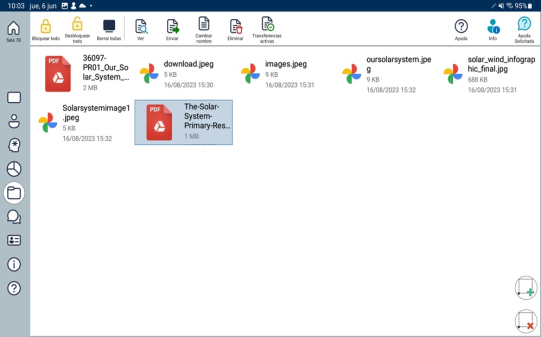
Ventana de la Consola del Tutor
Para copiar archivos y fichas desde un Control a un Cliente
-
Seleccione el icono Transferencia de archivos
 de la parte izquierda del Tutor.
de la parte izquierda del Tutor. -
Aparecerá la vista Transferencia de archivos y se enumerarán todos los archivos existentes.
Nota: Para añadir un nuevo archivo a esta vista, abra el archivo deseado en la aplicación correspondiente, seleccione Compartir con y elija Tutor de NetSupport School en la lista. O puede transferir el archivo a la siguiente ubicación con un PC mediante un dispositivo USB:Android/data/com.netsupportsoftware.school.tutor/files/
El archivo aparecerá en la vista Transferencia de archivos.
-
Seleccione los archivos que desea enviar. Si selecciona
 se seleccionarán todos los archivos. Si selecciona
se seleccionarán todos los archivos. Si selecciona  se anulará la selección de todos los archivos.
se anulará la selección de todos los archivos. -
Seleccione Enviar en la barra de herramientas.
-
Elija a los Estudiantes a los que desea enviar los archivos y seleccione
 .
. -
Aparecerá una pantalla mostrando el progreso de la transferencia de archivos.

Puede detener el envío de un archivo en concreto seleccionando
 .
. -
Los archivos se enviarán a los estudiantes seleccionados.
Para ver un archivo
-
Resalte el archivo que desea ver.
-
Seleccione el icono Ver en la barra de herramientas.
-
Se le presentará una lista de aplicaciones. Seleccione la aplicación correspondiente para ver el archivo.
Para cambiar el nombre de un archivo
-
Resalte el archivo cuyo nombre desea cambiar.
-
Seleccione el icono Cambiar nombre en la barra de herramientas.
-
Introduzca el nuevo nombre de archivo.
-
Seleccione
 para confirmar el cambio.
para confirmar el cambio.
Para eliminar un archivo
-
Resalte el archivo que desea eliminar.
-
Seleccione el icono Eliminar en la barra de herramientas.
Consulte:
Cómo ven los archivos los Estudiantes
